4 Oplossingen voor een Beschadigde Windows-update

Ontdek verschillende manieren om een beschadigde Windows-update te repareren als uw apparaat problemen ondervindt na het installeren van een recente update.
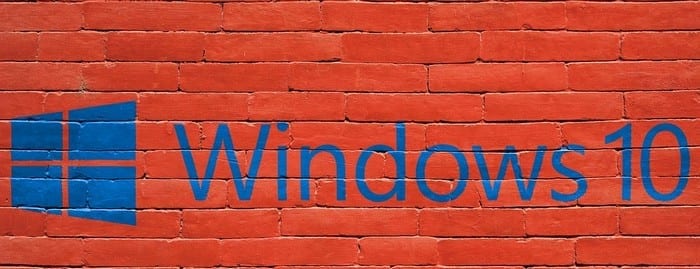
Als u een laptop met aanraakfunctie gebruikt waarop Microsoft Windows 10 is geladen, heeft u waarschijnlijk de tabletmodus al gebruikt. Als je dat niet hebt, mis je! Als u deze functie inschakelt, kunt u uw laptop als tablet gebruiken - geen toetsenbord, geen touchpad en geen muis! Dit is een uitstekende instelling als je een van de laptops hebt, zoals een Chromebook of de nieuwe Inspiron 2-in-1 van Dell. Mijn zus heeft een Lenovo Flex en ik vind het heerlijk om hem te pakken als ik daar ben, hem in de tabletmodus te zetten en tijd door te brengen met gewoon online groenten te kopen zonder mijn onhandige ouderwetse laptop mee te nemen.
Het in- en uitschakelen van de tabletmodus in Windows 10 is vrij eenvoudig. Zie je dat kleine vierkantje in de rechterbenedenhoek van je laptop? Het is het meldpunt. Klik daar één keer op en onderaan het meldingsscherm dat verschijnt, zie je linksonder " Tabletmodus ". Klik daar gewoon op om deze geweldige functie in te schakelen!
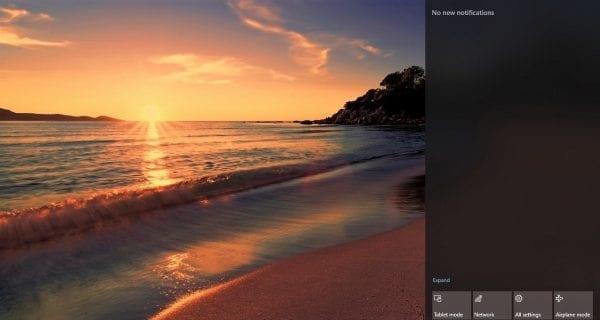
Kanttekening: als je tot nu toe nog nooit op dat Berichtencentrum hebt geklikt, zul je zien dat dit ook de snelste manier is om naar je instellingenmenu te gaan, je apparaat in vliegtuigmodus te zetten en je netwerk te openen.
In de tabletmodus worden uw apps (inclusief oudere programma's) op volledig scherm geopend. Hierdoor heb je meer ruimte om binnen te werken. Als je twee verschillende apps naast elkaar wilt gebruiken, sleep je er een naar een kant van je scherm. Je zult dan zien waar het naartoe zal "klikken" EN het zal je laten zien welke andere open apps de mogelijkheid hebben om te worden geklikt naast degene die je momenteel verplaatst!
Zoals ik zojuist al zei, is een deel van de schoonheid van de tabletmodus dat er meer schermruimte is. Een andere manier om meer pixels vrij te maken, is door de taakbalk te verbergen terwijl je je laptop als tablet gebruikt:
Om toegang te krijgen tot uw verborgen taakbalk, veegt u omhoog vanaf de onderkant van uw scherm.
Als uw laptop op de een of andere manier vastloopt of blijft starten in de tabletmodus, kunt u de instelling eenvoudig ongedaan maken. Klik eerst met de rechtermuisknop op uw taakbalk en selecteer ' Eigenschappen' . Scroll naar beneden naar waar staat " Gebruik Start volledig scherm " en zorg ervoor dat het is ingesteld op UIT .
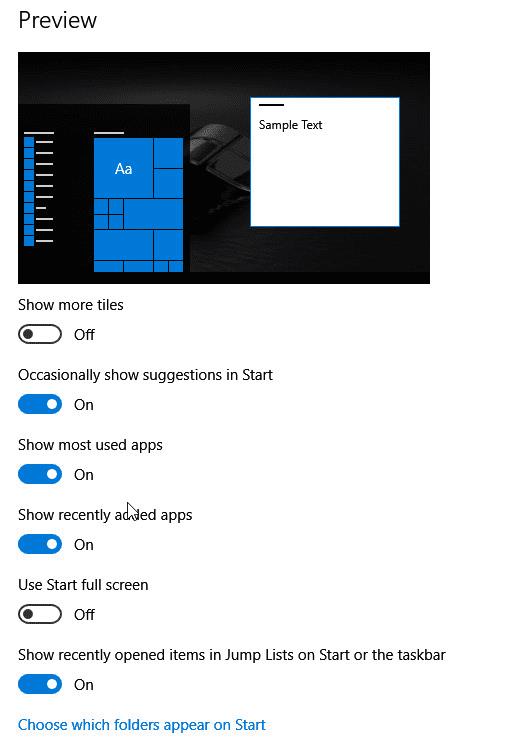
Klik vervolgens op " Home " in uw instellingenvenster. Kies nu " Systeem " en vervolgens " Tabletmodus ". Waar je ziet staat " When I Sign In ", kies " Desktop Mode gebruiken ". Zoek nu naar " Als dit apparaat de tabletmodus automatisch in- of uitschakelt " en wijzig dit in " Vraag me niet en schakel niet over ". Start uw systeem opnieuw op en het zal weer normaal opstarten.
Hoe vaak gebruikt u de tabletmodus op uw laptop? Voor wat voor soort dingen gebruik je het? Netflixen en chillen? YouTube kittenvideo's? Facebook browsen?
Ontdek verschillende manieren om een beschadigde Windows-update te repareren als uw apparaat problemen ondervindt na het installeren van een recente update.
Deze handleiding toont u hoe u de instellingen voor UAC in Microsoft Windows kunt wijzigen.
Hoe de Microsoft Windows Bestandbescherming functie in te schakelen of uit te schakelen met behulp van de Register en andere methoden voor Windows 10 en 11.
Als je je muisinstellingen niet kunt wijzigen op Windows 10, werk dan de muisdrivers bij of installeer ze opnieuw. Of voer de probleemoplosser voor Hardware en Apparaten uit.
Vraagt u zich af waar schermafbeeldingen naartoe gaan op een Windows-pc? Bekijk 5 methoden om schermafbeeldingen te vinden op Windows 11 en 10, inclusief het gebruik van OneDrive en de nieuwste functies van het knipprogramma.
Als Bluetooth niet correct werkt en apparaten geen verbinding kunnen maken, volgen deze stappen voor probleemoplossing om problemen binnen Windows 10 op te lossen.
Wilt u de naam van uw computer moeiteloos in Windows vinden? Hier zijn 6 manieren om de naam van een computer te vinden op Windows 11 of lager.
Hier leest u hoe u Credential Manager op Windows 10 en Windows 11 gebruikt om uw aanmeldingsgegevens voor websites en apps te bekijken, bewerken en beheren.
Om Windows 10-foutcode 0x80004005 op te lossen, start u de probleemoplosser voor Windows Update en voert u de SFC- en DISM-opdrachten uit.
Om Yahoo Mail-fout 0x8019019a in de Windows 10 Mail-app op te lossen, verwijdert u uw Yahoo-account uit de Mail-app en genereert u een nieuw Yahoo-app-wachtwoord.
Om Office-foutcode 0xc0000142 te herstellen, installeert u de nieuwste Office-updates, start u de ClickToRun-service opnieuw en repareert u uw Office-bestanden.
Als OneNote laggy is, werkt u de app bij en opent u een nieuw notitieblok. Wis vervolgens de app-cache en schakel automatische synchronisatie uit.
Als uw computer net is gecrasht met de BSOD-fout van de Registerfilter Driver Exception, gebruik dan deze handleiding om het probleem op te lossen.
Als uw Surface Book-touchscreen niet meer reageert, voert u de Microsoft Surface Diagnostic Toolkit uit en controleert u of de tool het probleem verhelpt.
Als je Surface-pen niet meer werkt, controleer je de instellingen voor de pendruk nogmaals en voer je Microsofts Surface Diagnostic Toolkit uit.
Als u Nieuws en interesses wilt uitschakelen, klikt u met de rechtermuisknop op uw taakbalk, selecteert u de functie en klikt u op de optie Uitschakelen.
Als losgemaakte apps en programma's steeds weer op de taakbalk verschijnen, kunt u het lay-out XML-bestand bewerken en de aangepaste regels verwijderen.
Om slepen en neerzetten uit te schakelen, moet u de gevoeligheidsinstellingen voor slepen en neerzetten wijzigen met behulp van de Register-editor.
IT-beheerders gebruiken Remote Server Administration Tools (of RSAT) om Windows Server-rollen en -functies te beheren. Hier leest u hoe u RSAT installeert.
Als u niet het risico wilt lopen uw computer vast te zetten na het installeren van de nieuwste versie van Windows 10 OS, kunt u functie-updates uitstellen.
Als u fouten of crashes ondervindt, volg dan de stappen voor een systeemherstel in Windows 11 om uw apparaat terug te zetten naar een eerdere versie.
Als je op zoek bent naar de beste alternatieven voor Microsoft Office, zijn hier 6 uitstekende oplossingen om mee aan de slag te gaan.
Deze tutorial laat zien hoe je een snelkoppeling op je Windows-bureaublad kunt maken die een opdrachtprompt opent naar een specifieke maplocatie.
Wil je niet dat anderen toegang hebben tot je computer terwijl je weg bent? Probeer deze efficiënte manieren om het scherm te vergrendelen in Windows 11.
Ontdek verschillende manieren om een beschadigde Windows-update te repareren als uw apparaat problemen ondervindt na het installeren van een recente update.
Heb je moeite om uit te vinden hoe je een video als schermbeveiliging kunt instellen in Windows 11? We onthullen hoe je dit kunt doen met behulp van gratis software die ideaal is voor meerdere video-bestandsformaten.
Word je geërgerd door de Verteller functie in Windows 11? Leer hoe je de vertellerstem op verschillende eenvoudige manieren kunt uitschakelen.
Het beheren van meerdere e-mailinboxen kan een lastige taak zijn, vooral als je belangrijke e-mails in beide inboxen ontvangt. Dit artikel legt eenvoudige stappen uit om Microsoft Outlook met Gmail te synchroniseren op PC en Apple Mac apparaten.
Hoe de versleutelde bestandssysteemfunctie in Microsoft Windows in te schakelen of uit te schakelen. Ontdek de verschillende methoden voor Windows 11.
Als je toetsenbord dubbel spaties invoert, herstart je computer en maak je toetsenbord schoon. Controleer dan je toetsenbordinstellingen.

























